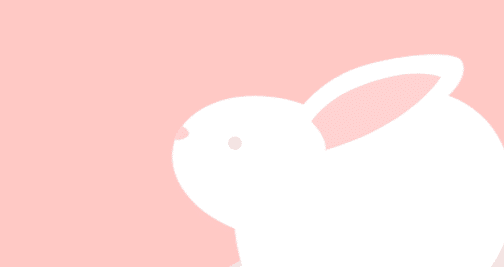
- 運営しているクリエイター
#デザイン
【WEBサイトの上、固定ヘッダーナビ】STUDIO学習はじめてみた。#26日目
こんにちは、yukiです♡
26日目の今日はSTUDIOで、固定ヘッダーナビ(※Webサイトの上部分)の作り方についてサクッとまとめます(^^♪
今回はロゴ(※企業ブランド例、今回はハート)とグローバルナビゲーションを【テキスト】機能を使って制作していきます。
1ヘッダー部分の中身を作る幅を100%に指定したボックスを作成し、ロゴをまずは左に配置します。
そして、グローバルナビゲーションのテ
【ページのURLとは?】STUDIO学習はじめてみた。#17日目
こんにちは、yukiです♡
17日目の今日はSTUDIOのページのURL(パス)&ページの名前の付け方について簡単にまとめます!
ページのURLになる部分作ったページのURLを設定したいときは、画面左上にある【パス】のところをクリックして、設定を行っていきます(^^)
▼赤い線を引いたところをチェックしてくださいね。
ページを管理するための名前についてページに名前をつけたいときは、左上の【
【タグ指定とは?】STUDIO学習はじめてみた。#16日目
こんにちは、yukiです♡
16日目の今日はSTUDIOのタグ指定について簡単にまとめます!
STUDIOではBOX・TEXTの左上のタブをクリックすると、HTMLタグが表示されます(^^♪
BOXタグについて例えば、BOXにはheader・main・footer、divタグなどが用意されています!
▼こちらはBOXのイメージです!
赤線を引いたところを使って、どんなタグを付けたいか?指
STUDIO学習はじめてみた。#3日目【ダッシュボードって何?】
こんにちは、yukiです♡
3日目の今日はSTUDIOの操作画面、ダッシュボード(DASHBOARD)について上・中・下に分けて簡単にまとめていきます!
なお、ダッシュボード(DASHBOARD)はプロジェクト一覧(管理画面)のページの下の方にある、【プロジェクト名】をクリックすると開ける画面です♡
ダッシュボード(DASHBOARD)の上部分
ダッシュボードの一番上に【デザインエディタ】が
【ご挨拶】STUDIO入門はじめてみた。
初めまして、yukiです(^^)♡
こちらのnoteは、私がコーディングなしでWebサイトが作れるデザインツール【STUDIO】について0から学んでいく経験を綴っていくnoteです。
直近の目標は、STUDIOは勿論・デザインやLP(※ランディングページ)の事などを学び、エンジニアやデザイナーのいない企業や店舗さまのサイト作成のお役に立つスキルを身に着けることです♪
何かあなたのお役に立つ情
STUDIO学習はじめてみた。#2日目 【良いと思う4つのポイントについて】
こんにちは、yukiです♡
2日目の今日はSTUDIOの良いポイントを4つまとめていきます。
①ログインが簡単ではじめやすい!新規登録をする際に、Facebookアカウントを使えば、簡単にログインが出来ます!
なお、その他の登録方法としてはメールアドレスでの登録も出来るみたいです。
②レスポンシブデザインに対応している♡STUDIOはPC・タブレット・モバイル端末の3画面分のデザイン調整が







